Giáo án Tin học Quyển 1
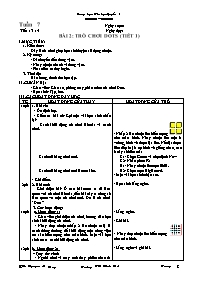
I. MỤC TIÊU:
1. Kiến thức:
Đây là trò chơi giúp học sinh luyện sử dụng chuột.
2. Kỹ năng:
- Di chuyển đến đúng vị trí.
- Nháy chuột nhanh và đúng vị trí.
- Phát triển tư duy logic.
3. Thái độ:
Hào hứng, thích thú học tập.
II. CHUẨN BỊ:
- Giáo viên: Giáo án, phòng máy, phần mềm trò chơi Dots.
- Học sinh: Tập, bút.
Bạn đang xem 20 trang mẫu của tài liệu "Giáo án Tin học Quyển 1", để tải tài liệu gốc về máy bạn click vào nút DOWNLOAD ở trên
Tuần 7 Ngày soạn: Tiết 13+14 Ngày dạy: BÀI 2: TRÒ CHƠI DOTS (TIẾT 1) I. MỤC TIÊU: 1. Kiến thức: Đây là trò chơi giúp học sinh luyện sử dụng chuột. 2. Kỹ năng: - Di chuyển đến đúng vị trí. - Nháy chuột nhanh và đúng vị trí. - Phát triển tư duy logic. 3. Thái độ: Hào hứng, thích thú học tập. II. CHUẨN BỊ: - Giáo viên: Giáo án, phòng máy, phần mềm trò chơi Dots. - Học sinh: Tập, bút. III. CÁC HOẠT ĐỘNG DẠY HỌC TG HOẠT ĐỘNG CỦA THẦY HOẠT ĐỘNG CỦA TRÒ 10ph 2ph 10ph 12ph 3ph 1. Bài cũ: - Ổn định lớp. - Kiểm tra bài cũ: Gọi một vài học sinh nhắc lại: + Cách khởi động trò chơi Blocks và cách chơi. + Cách mở bảng chơi mới. + Cách mở bảng chơi mới ở mức khó. - Ghi điểm. 2. Bài mới: Giới thiệu bài: Ở các bài trước ta đã làm quen với trò chơi Blocks, đến bài này ta cũng sẽ làm quen vớ một trò chơi mới. Đó là trò chơi “Dots” 3. Các hoạt động: a. Hoạt động 1: - Giáo viên giới thiệu trò chơi, hướng dẫn học sinh khởi động trò chơi. - Nháy đúp chuột (nhắp 2 lần chuột trái) là cách thông thường để khởi động một công việc có sẵn biểu tượng trên màn hình. Một vài học sinh rút ra cách khởi động trò chơi. b. Hoạt động 2: * Quy tắc chơi: - Người chơi và máy tính thay phiên nhau tô đậm các đoạn thẳng nối hai điểm màu đen cạnh nhau trên lưới ô vuông. - Để tô đoạn thẳng nối hai điểm ta nháy chuột trên đoạn đó. Mỗi lần chỉ được tô một đoạn. - Ai tô kín được một ô vuông sẽ được tính một điểm và được tô thêm một lần nữa. - Ô vuông do người chơi tô kín sẽ được đánh dấu O, còn ô vuông do máy tính tô kín được đánh dấu X. - Khi các đoạn nối các điểm đen đã được tô hết thì trò chơi kết thúc. - Kết quả sẽ hiện ở dòng phía dưới màn hình. Điểm của máy tính ở bên trái, còn điểm của người chơi ở bên phải. * Tạo một lượt chơi mới: - C1: Chọn Game và chọn lệnh New - C2: Nhấn phím F2 * Thực hành: Sau khi giáo viên hướng dẫn cách chơi xong, lần lượt cho học sinh thực hành. 4. Củng cố - Dặn dò: - Tóm tắt lại nội dung chính - Nhớ tập luyện kỹ năng sử dụng chuột thường xuyên cho tay linh hoạt hơn và để chuẩn bị cho trò chơi ở tiết sau. - Nhắp 2 lần chuột lên biểu tượng trên màn hình. Nháy chuột lên một ô vuông, hình vẽ được lật lên. Nếu lật được liên tiếp hai ô có hình vẽ giống nhau, các ô này sẽ biến mất + C1: Chọn Game và chọn lệnh New + C2: Nhấn phím F2 + B1: Nháy chuột lên mục Skill. + B2: Chọn mục Big Board. - Một vài học sinh nhận xét. - Học sinh lắng nghe. - Lắng nghe. - Ghi bài. - Nháy đúp chuột lên biểu tượng trên màn hình. - Lắng nghe và ghi bài. - Chú ý lắng nghe. - Lắng nghe. - Lắng nghe. - Lắng nghe. - Lắng nghe. - Lắng nghe. - 1 hoặc 2 học sinh thực hiện mẫu. - Cả lớp thực hành. - Lắng nghe. * SỬA CHỮA - BỔ SUNG * RÚT KINH NGHIỆM BÀI 2: TRÒ CHƠI DOTS (TIẾT 2) I. MỤC TIÊU: 1. Kiến thức: Đây là trò chơi giúp học sinh rèn luyện cách sử dụng chuột. 2. Kỹ năng: - Di chuyển đến đúng vị trí. - Nháy chuột nhanh và đúng vị trí. - Phát triển tư duy logic cho học sinh. 3. Thái độ: Hào hứng, thích thú học tập. II. CHUẨN BỊ: - Giáo viên: Giáo án, phòng máy, phần mềm trò chơi Dots. - Học sinh: Tập, bút, kiến thức bài cũ. III. CÁC HOẠT ĐỘNG DẠY HỌC TG HOẠT ĐỘNG CỦA THẦY HOẠT ĐỘNG CỦA TRÒ 7ph 1ph 26ph 3ph 1. Bài cũ: - Ổn định lớp - Kiểm tra bài cũ: Gọi một vài học sinh nhắc lại cách khởi động trò chơi và cách chơi trò chơi Dots. - Ghi điểm. 2. Bài mới: Giới thiệu bài: Ở các bài trước, ta đã biết được cách khởi động và dùng chuột để thực hiện trò chơi Dots đơn giản. Đến bài này, các em sẽ làm quen với mức chơi khó hơn (bảng cỡ lớn hơn). 3. Các hoạt động: c. Hoat đông 3: - Chơi với nhiều ô hơn: + B1: Nháy chuột lên mục Skill + B2: chọn mục Board Size Trong phần Board Size sẽ có nhiều lựa chọn cho ta chọn (chọn một trong 7 kích thước bảng gợi ý). - Thoát khỏi Game: + C1: Nhắp chọn Game Exit + C2: Nhấn chuột vào dấu X ở góc trên bên phải màn hình trò chơi. - Chọn mức chơi khó hơn: + Nháy chuột lên mục Skill + Chọn 1 trong 5 mức từ dễ đến khó: Beginner, intermediate, Advanced, Master, Grand Master. * Thực hành: Sau khi giáo viên hướng dẫn cách chơi xong, lần lượt cho học sinh thực hành. 4. Củng cố - Dặn dò: - Tóm tắt lại nội dung chính - Nhớ tập luyện kỹ năng sử dụng chuột thường xuyên cho tay linh hoạt hơn và để chuẩn bị cho trò chơi ở tiết sau. - Nhắp 2 lần chuột lên biểu tượng trên màn hình. - Người chơi và máy tính thay phiên nhau tô đậm các đoạn thẳng nối hai điểm màu đen cạnh nhau trên lưới ô vuông. - Để tô đoạn thẳng nối hai điểm ta nháy chuột trên đoạn đó. Mỗi lần chỉ được tô một đoạn. - Ai tô kín được một ô vuông sẽ được tính một điểm và được tô thêm một lần nữa. - Một vài học sinh nhận xét. - Lắng nghe - Học sinh lắng nghe và quan sát. - Học sinh nhắc lại cách làm để chơi với nhiều ô hơn. - Lắng nghe. - Ghi bài. - Lắng nghe và ghi bài. - Lắng nghe, quan sát giáo viên thực hiện thao tác. - 1 hoặc 2 học sinh thực hiện mẫu. - Cả lớp thực hành. - Lắng nghe. * SỬA CHỮA - BỔ SUNG * RÚT KINH NGHIỆM Tuần 8 Ngày soạn: Tiết 15+16 Ngày dạy: BÀI 3: TRÒ CHƠI STICKS (TIẾT 1) I. MỤC TIÊU: 1. Kiến thức: Đây là trò chơi giúp học sinh rèn luyện kỹ năng sử dụng chuột. 2. Kỹ năng: - Di chuyển đến đúng vị trí. - Nháy chuột nhanh và đúng vị trí. - Giúp học sinh phát triển tư duy logic. 3. Thái độ: Hào hứng, thích thú học tập. II. CHUẨN BỊ: - Giáo viên: Giáo án, phòng máy, phần mềm trò chơi Sticks. - Học sinh: Tập, bút. III. CÁC HOẠT ĐỘNG DẠY HỌC TG HOẠT ĐỘNG CỦA THẦY HOẠT ĐỘNG CỦA TRÒ 7ph 2ph 6ph 20ph 2ph 1. Bài cũ: - Ổn định lớp. - Kiểm tra bài cũ: Gọi một vài học sinh nhắc lại: + Cách khởi động trò chơi và cách chơi trò chơi Dots. + Cách mở bảng chơi mới, cách chọn nhiều ô để chơi. - Ghi điểm. 2. Bài mới: Giới thiệu bài: Ở các bài trước ta đã làm quan với trò chơi Dots, đến bài này ta cũng sẽ làm quen vớ một trò chơi mới. Đó là trò chơi “Sticks” 3. Các hoạt động: a. Hoạt động 1: - Giáo viên giới thiệu trò chơi, hướng dẫn học sinh khởi động trò chơi. - Nháy đúp chuột (nhắp 2 lần chuột trái) là cách thông thường để khởi động một công việc có sẵn biểu tượng trên màn hình. Một vài học sinh rút ra cách khởi động trò chơi. b. Hoạt động 2: - Quy tắc chơi: + Các que có các màu khác nhau xuất hiện trên màn hình với tốc độ nhanh dần. Que xuất hiện sau có thể đè lên que đã có. Nếu đưa được con trỏ chuột vào các que không bị que nào đè lên, con trỏ chuột sẽ chuyển từ mũi tên thành hình dấu cộng. Khi đó nếu nháy chuột thì que đó biến mất. Vì vậy các em cần nháy chuột nhanh và chính xác để làm biến mất hết que. + Nếu em nháy chuột chậm, số que sẽ xuất hiện nhiều thêm. Điều đó chứng tỏ em chưa sử dụng chuột thành thạo. - Thực hành: Sau khi giáo viên hướng dẫn xong, lần lượt cho học sinh thực hành 4. Củng cố - Dặn dò: - Tóm tắt lại nội dung chính - Nhớ tập luyện kỹ năng sử dụng chuột thường xuyên cho tay linh hoạt hơn. - Học sinh trả lời. - Học sinh trả lời. - Học sinh trả lời. - Một vài học sinh nhận xét. - Lắng nghe. - Lắng nghe. - Ghi bài. - Nháy đúp chuột lên biểu tượng trên màn hình. - Lắng nghe và ghi bài. - Chú ý lắng nghe. - Quan sát thao tác do giáo viên thực hiện. - Lắng nghe, ghi bài. - 1 hoặc 2 học sinh thực hiện mẫu. - Cả lớp thực hành. - Lắng nghe. * SỬA CHỮA - BỔ SUNG * RÚT KINH NGHIỆM BÀI 3: TRÒ CHƠI STICKS (TIẾT 2) I. MỤC TIÊU: 1. Kiến thức: Đây là trò chơi giúp học sinh rèn luyện kỹ năng sử dụng chuột. 2. Kỹ năng: - Di chuyển đến đúng vị trí. - Nháy chuột nhanh và đúng vị trí. - Giúp học sinh phát triển tư duy logic. 3. Thái độ: Hào hứng, thích thú học tập. II. CHUẨN BỊ: - Giáo viên: Giáo án, phòng máy, phần mềm trò chơi Sticks. - Học sinh: + Sách giáo khoa. + Tập, bút, kiến thức bài cũ. III. CÁC HOẠT ĐỘNG DẠY HỌC TG HOẠT ĐỘNG CỦA THẦY HOẠT ĐỘNG CỦA TRÒ 10ph 2ph 22ph 3ph 1. Bài cũ: - Ổn định lớp. - Kiểm tra bài cũ: Gọi một vài học sinh nhắc lại: + Cách khởi động trò chơi Stick. + Cách chơi trò chơi Sticks. - Nhận xét - ghi điểm. 2. Bài mới: Giới thiệu bài: Ở các bài trước ta đã làm quen với trò chơi Sticks, đến bài này ta cũng sẽ làm quen với mức chơi khó hơn. 3. Các hoạt động: c. Hoat đông 3: - Chơi với mức khó: B1: Nháy chuột lên mục Skill B2: chọn 1 trong 3 mục: + Beginner + Intermediate. + Advanced. - Chơi với nhiều que hơn: Nháy chuột vào Skill, chọn 100 Stick Pick Up (100 que) hoặc 500 Stick Pick Up (500 que). - Bắt đầu chơi mới: C1: Chọn Game và chọn lệnh New C2: Nhấn phím F2 - Thoát khỏi Game: + C1: chọn lệnh Game Exit + C2: Nhấn chuột vào dấu X ở góc trên bên phải màn hình trò chơi. * Thực hành: Sau khi giáo viên hướng dẫn cách chơi xong, lần lượt cho học sinh thực hành. 4. Củng cố - Dặn dò: - Tóm tắt lại nội dung chính - Nhớ tập luyện kỹ năng sử dụng chuột thường xuyên cho tay linh hoạt hơn. - Học sinh trả lời. Nháy đúp chuột lên biểu tượng trên màn hình. - Học sinh trả lời. Nháy chuột lên các que nằm bên trên cho chúng biến mất đến que cuối cùng. - Một vài học sinh nhận xét. - Lắng nghe. - Lắng nghe. - Ghi bài. - Quan sát thao tác của giáo viên. - Lắng nghe và ghi bài. - Chú ý lắng nghe. - Quan sát thao tác do giáo viên thực hiện. - Lắng nghe, ghi bài. - 1 hoặc 2 học sinh thực hiện mẫu. - Cả lớp thực hành. - Lắng nghe. * SỬA CHỮA - BỔ SUNG * RÚT KINH NGHIỆM Tuần 9 Ngày soạn: Tiết 17+18 Ngày dạy: BÀI 1: TẬP GÕ CÁC PHÍM Ở HÀNG CƠ SỞ (Tiết 1) I. MỤC TIÊU: 1.Kiến thức: - Học sinh biết lợi ích của việc gõ bàn phím bằng 10 ngón, tầm quan trọng của cách đặt đúng ngón tay trên bàn phím. - Đặt đúng ngón tay tại hàng cơ sở. 2.Kĩ năng: Học sinh thực hiện được: - Đặt ngón tay đúng vị trí tại hàng phím cơ sở. - Sử dụng cả 10 ngón tay để gõ các phím trên hàng phím cơ sở. Chỉ yêu cầu gõ đúng, không yêu cầu gõ nhanh. 3.Thái độ: - Học sinh có thái độ nghiêm túc khi luyện tập gõ bàn phím, gõ đúng phím theo ngón tay quy định. - Ngồi và nhìn đúng tư thế. II. CHUẨN BỊ: - Giáo viên: Giáo án, SGK, phòng máy. - Học sinh: đủ dụng cụ học tập. III. CÁC HOẠT ĐỘNG DẠY HỌC: TG HOẠT ĐỘNG CỦA THẦY HOẠT ĐỘNG CỦA TRÒ 7ph 2ph 10ph 6ph 9ph 3ph 1. Bài cũ: - Ổn định lớp. - Kiểm tra bài cũ: Gọi một vài học sinh nhắc lại: + Cách khởi động trò chơi Stick. + Cách chơi trò chơi Sticks. 2. Giới thiệu bài mới: Ta đã trải qua 3 trò chơi về cách sử dụng chuột. Hôm nay, chúng ... yển hình vẽ..... 4. Củng cố - Dặn dò: Về học kĩ bài để giờ tới làm bài kiểm tra. - Hát. - Lắng nghe. - Máy tính có 4 bộ phận chính: + Màn hình + Thân máy + Chuột + Bàn phím - Khu vực chính của hàng phím: + Hàng phím số + Hàng phím trên + Hàng phím cơ sở + Hàng phím dưới + Hàng phím cách - Học sinh thực hành. - Học sinh thực hành. - Lắng nghe. * SỬA CHỮA - BỔ SUNG * RÚT KINH NGHIỆM: Tuần 18 Ngày soạn: 18/09/2011. Tiết 35+36 Ngày dạy: 20/09/2011. KIỂM TRA HỌC KÌ I I. MỤC TIÊU: 1. Kiến thức: - Đánh giá kết quả học tập của học sinh. - Củng cố lại kiến thức đã học. 2. Kĩ năng: Rèn tính cẩn thận, khả năng trình bày 3. Thái độ: Giáo dục tính chăm chỉ, cẩn thận. II. CHUẨN BỊ: - Giáo viên: Giáo án, đề kiểm tra. - Học sinh: đủ dụng cụ học tập. III. CÁC HOẠT ĐỘNG DẠY HỌC: TG HOẠT ĐỘNG CỦA THẦY HOẠT ĐỘNG CỦA TRÒ 2ph 35ph 1ph 1. Bài cũ: - Ổn định lớp. - Kiểm tra sĩ số lớp. 2. Giới thiệu bài mới: 3. Các hoạt động: - Giáo viên ra đề cho học sinh làm kiểm tra để nắm được tình hình học tập của họ sinh như thế nào để từ đó có biện pháp dạy phù hợp. 4. Củng cố - dặn dò: - Về ôn lại các công cụ vẽ đã học. - Nhận đề. - Thực hiện bài làm. - Lắng nghe. * SỬA CHỮA - BỔ SUNG * RÚT KINH NGHIỆM: ĐỀ THI HỌC KỲ I MÔN: TIN HỌC – KHỐI 3 Trường TH Vinh Hà Thứ ngày tháng 12 năm 2011 Lớp :3/ Đề Kiểm tra học kỳ I Họ và tên: Môn: Tin học Điểm Thời gian: 35 phút I/. Phần trắc nghiệm: Câu 1: Em hãy khoanh tròn vào chữ cái đặt trước ý trả lời đúng. a). Em tập gõ bàn phím với phần mềm nào dưới đây? ( 1 điểm) Blocks B. Sticks C. Mario D. Dots b). Khi xem phim hoạt hình em nhận được thông tin dạng và dạng . Em hãy khoanh vào câu trả lời đúng sau. ( 1 điểm) A. Văn bản và hình ảnh C. Âm thanh và văn bản B. Hình ảnh và âm thanh D. Âm thanh, văn bản, hình ảnh c). Con chuột máy tính gồm có những nút nào? Em hãy khoanh tròn vào câu trả lời đúng sau đây. (1 điểm ) A. Nút trái B. Nút phải C. Nút trái và nút phải d). Nháy đúp chuột là . Em hãy khoanh vào câu trả lời đúng sau. ( 1 điểm). Nhấn nút trái chuột một lần rồi thả ngón tay. Nhấn nút phải chuột một lần rồi thả ngón tay. Nhấn nút trái chuột nhanh hai lần liên tiếp. D. Nhấn nút phải chuột nhanh hai lần liên tiếp. Câu 2:Điền chữ Đ vào ô vuông cuối câu đúng nghĩa và chữ S vào ô vuông cuối câu sai nghĩa dưới đây. ( 2 điểm) Máy tính giúp em học làm toán, học vẽ. Máy tính giúp em liên lạc với bạn bè. Có nhiều loại máy tính khác nhau. Em không thể chơi trò chơi trên máy tính. Câu 3: Cho 3 cụm từ: nguồn điện, khi nối với, máy tính làm việc. Hãy sắp xếp các cụm từ thành câu có nghĩa? ( 1 điểm ) II/. Phần tự luận: Câu 1: Điền từ thích hợp vào chỗ trống ( ) để được câu hoàn chỉnh ( 2 điểm ) Màn hình máy tính có cấu tạo và hình dạng giống như Người ta coi là bộ não của máy tính. Kết quả làm việc của máy tính hiện ra trên Em điều khiển máy tính bằng Câu 2: Em hãy cho biết các thao tác để bật máy tính. ( 1 điểm ). Tuần 19 Ngày soạn: Tiết 29+30 Ngày dạy: BÀI 4: TẨY XOÁ HÌNH (TIẾT 1) I. MỤC TIÊU: 1. Kiến thức: Học sinh biết sử dụng công cụ tẩy xoá hình, tẩy xoá một vùng nhỏ trên hình đã vẽ và biết cách sử dụng công cụ chọn và chọn tự do để xoá một vùng lớn. 2. Kĩ năng: Rèn kỹ năng sử dụng kết hợp phím và chuột 3. Thái độ: Giáo dục học sinh tính kiên trì, chăm chỉ. II. CHUẨN BỊ: - Giáo viên: Giáo án, SGK, phòng máy. - Học sinh: đủ dụng cụ học tập. III. CÁC HOẠT ĐỘNG DẠY HỌC: TG HOẠT ĐỘNG CỦA THẦY HOẠT ĐỘNG CỦA TRÒ 5ph 2ph 10ph 14ph 3ph 1. Bài cũ: - Khởi động. - Kiểm tra vở. 2. Giới thiệu bài mới: Ở tiết học trước, ta đã dùng công cụ vẽ đoạn thẳng để một số hình gợi ý. Đến tiết học này thầy sẽ hướng dẫn các em dùng công cụ tẩy xóa để tẩy xóa những hình đã vẽ sai hoặc xóa toàn bộ hình ảnh. 3. Các hoạt động: a. Hoat đông 1: - Xoá hình là công việc không thể thiếu trong quá trình vẽ hình. Trong phần này em sẽ được học Tẩy và cách xoá hình. - Các bước tiến hành tẩy một vùng trên hình: + Chọn công cụ Tẩy trong hộp công cụ + Chọn kích thước của tẩy ở phía dưới hộp công cụ + Nháy hoặc kéo thả chuột trên phần hình cần tẩy. b. Hoạt động 2: * GV hướng dẫn: Chọn một phần hình vẽ: chọn 1 phần hình vẽ để xoá hay di chuyển hình vẽ đó. Paint có 2 công cụ chọn : a.Công cụ chọn (Selection): công cụ này để chọn 1 phần hình chữ nhật. * Các bước thực hiện: - Chọn công cụ trong hộp công cụ - Kéo thả chuột từ 1 góc của vùng cần chọn đến góc đối diện của vùng đó. Vùng đã chọn được đánh dấu bằng hình chữ nhật có cạnh và hình nét đứt như hình bên. b.Công cụ chọn tự do (Free-From Select): Công cụ này dùng để chọn 1 vùng có hình dạng tuỳ ý. * Các bước thực hiện: - Chọn công cụ trong hộp công cụ - Kéo thả chuột bao quanh vùng cần chọn, càng sát biên vùng cần chọn càng tốt. Khi kéo sát có hình dạng như hình bên nhưng khi nhả tay ra ta cũng có hình nét đứt nhưng thực chất là vùng được chọn có dạng như ta kéo thả chuột. 4. Củng cố - Dặn dò: - Nhận xét ưu, nhược điểm. - Tóm lại ý chính của bài. - Hát. - Lắng nghe. - Ghi bài. - Quan sát thao tác của giáo viên. - Chú ý: Vùng bị tẩy sẽ bị chuyển sang màu nền hiện thời. Trong Paint màu nền ban đầu là màu trắng. Ta có thể thay đổi màu nền bằng cách nháy nút phải chuột và ô màu trong hộp màu. vùng được chọn - Lắng nghe. * SỬA CHỮA - BỔ SUNG * RÚT KINH NGHIỆM: BÀI 4: TẨY XOÁ HÌNH (TIẾT 2) I. MỤC TIÊU: 1. Kiến thức: Học sinh biết tẩy xoá một vùng nhỏ trên hình đã vẽ và biết cách sử dụng công cụ chọn và chọn tự do để xoá một vùng lớn. 2. Kĩ năng: Rèn kỹ năng sử dụng kết hợp phím và chuột 3. Thái độ: Giáo dục học sinh tính kiên trì, chăm chỉ. II. CHUẨN BỊ: - Giáo viên: Giáo án, SGK, phòng máy. - Học sinh: đủ dụng cụ học tập. III. CÁC HOẠT ĐỘNG DẠY HỌC: TG HOẠT ĐỘNG CỦA THẦY HOẠT ĐỘNG CỦA TRÒ 6ph 2ph 6ph 20ph 3ph 1. Bài cũ: - Gọi học sinh nêu lại: + Các bước xóa hình. + Vùng được tẩy xóa sẽ chuyển sang màu gì? - Nhận xét – ghi điểm. 2. Giới thiệu bài mới: Ở tiết học trước, ta đã làm quen với công cụ tẩy, xóa hình ảnh. Đến tiết học này thầy sẽ hướng dẫn các em dùng công cụ tẩy xóa để tẩy xóa một vùng trên hình ảnh hoặc toàn bộ ảnh. 3. Các hoạt động: c. Hoạt động 3: - Xoá một vùng trên hình: các bước thực hiện: + Dùng công cụ hay công cụ để chọn vùng chọn cần xoá. + Nhấn phím Delete trên bàn phím hoặc chọn Edit Clear Selection. d. Hoạt động 4: * Hướng dẫn thực hành: - TH1: Mở tệp hình có sẵn trong máy để tập xoá hình. - TH2: Mở tệp hình có sẵn trong máy có nhiều hình giống nhau, em hãy xoá bớt 1 số hình. - TH3: Dùng các công cụ đã học để vẽ một số hình theo ý thích, sau đó xóa đi. - Quan sát thao tác để kịp thời chỉnh sửa thao tác sai của học sinh. 4. Củng cố - Dặn dò: Tóm tắt nội dung bài học. - Trả lời. - Nhận xét. - Lắng nghe. - Vùng bị xoá sẽ chuyển sang màu nền. - Khởi động chương trình Paint. - Mở hình ảnh sẵn có để thực hành. - Học sinh thực hành. - Lắng nghe. * SỬA CHỮA - BỔ SUNG * RÚT KINH NGHIỆM: Tuần 16 Ngày soạn: Tiết 31+32 Ngày dạy: BÀI 5: DI CHUYỂN HÌNH (Tiết 1) I. MỤC TIÊU: 1. Kiến thức: Học xong bài này, học sinh: Biết cách chọn hình vẽ, di chuyển hình vẽ đến nơi cần thiết 2. Kĩ năng: Rèn kỹ năng sử dụng chuột. 3. Thái độ: - Rèn kĩ năng sử dụng chuột kết hợp với bàn phím. - Tạo hứng thú, sự yêu thích môn học II. CHUẨN BỊ: - Giáo viên: Giáo án, SGK, phòng máy. - Học sinh: đủ dụng cụ học tập. III. CÁC HOẠT ĐỘNG DẠY HỌC: TG HOẠT ĐỘNG CỦA THẦY HOẠT ĐỘNG CỦA TRÒ 7ph 2ph 5ph 8ph 12ph 3ph 1. Bài cũ: - Gọi học sinh nêu: + Cách sử dụng công cụ tẩy. + Muốn xóa một vùng trên ảnh, ta làm thế nào? + Vùng được xóa sẽ hiển thị màu gì? - Nhận xét – ghi điểm. 2. Giới thiệu bài mới: Ở tiết học trước, ta đã làm quen với công cụ tẩy, xóa hình ảnh. Đến tiết học này thầy sẽ hướng dẫn các cách di chuyển một phần hình ảnh hoặc toàn bộ ảnh. 3. Các hoạt động: a. Hoạt động 1: - Đôi khi vẽ hình ta không muốn hình vừa vẽ ở vị trí đó nữa mà di chuyển đến vị trí thích hợp hơn, không phải vẽ lại, ta làm thế nào? - Trên hình vẽ có thể có những phần giống hệt nhau. Để vẽ được các phần giống nhau, ta phải lặp lại các thao tác vẽ nhưng rất khó có kết quả như ý muốn, và lại tốn nhiều thời gian. - Vậy làm thế nào? - Paint: giúp ta thực hiện các thao tác ấy một cách đơn giản và nhanh chóng. b. Hoạt động 2: - Để có thể thực hiện các thao tác ấy trước hết chúng ta phải biết cách chọn phần hình vẽ. Các bước thực hiện: + Dùng công cụ chọn hoặc chọn tự do để chọn 1 vùng bao quanh phần hình định di chuyển. - Đưa con trỏ chuột vào vùng được chọn và kéo thả chuột tới vị trí mới. - Nháy chuột bên ngoài vùng chọn để kết thúc. c. Hoạt động 3: * Thực hành: Tập di chuyển các hình có sẵn trong máy 4. Củng cố - Dặn dò: Nhắc lại cách di chuyển hình ảnh. - Trả lời. - Nhận xét. - Lắng nghe. - Thảo luận – trả lời. - Di chuyển hình đi nơi khác. - Quan sát hình 79, SGK, trang 79. - Lắng nghe. - Học sinh thực hành. - Lắng nghe. * SỬA CHỮA - BỔ SUNG * RÚT KINH NGHIỆM: THỰC HÀNH BÀI 5: DI CHUYỂN HÌNH (Tiết 2) I. MỤC TIÊU: 1. Kiến thức: Biết cách chọn hình vẽ, di chuyển hình vẽ đến nơi cần thiết 2. Kĩ năng: Rèn kỹ năng sử dụng chuột. 3. Thái độ: - Tạo hứng thú, sự yêu thích môn học II. CHUẨN BỊ: - Giáo viên: Giáo án, SGK, phòng máy, hình ảnh mẫu cho học sinh thực hành. - Học sinh: đủ dụng cụ học tập. III. CÁC HOẠT ĐỘNG DẠY HỌC: TG HOẠT ĐỘNG CỦA THẦY HOẠT ĐỘNG CỦA TRÒ 7ph 2ph 7ph 18ph 3ph 1. Bài cũ: - Gọi học sinh nêu: Các thao tác để di chuyển hình. - Nhận xét – ghi điểm. 2. Giới thiệu bài mới: Ở tiết học trước các em đã biết cách di chuyển hình ảnh. Đến tiết này ta sẽ ôn lại các thao tác di chuyển hình. 3. Các hoạt động: a. Hoạt động 1: - Gọi học sinh nêu lại các bước di chuyển hình. - Nhắc lại các thao tác di chuyển hình. + Dùng công cụ chọn hoặc chọn tự do để chọn 1 vùng bao quanh phần hình định di chuyển. + Đưa con trỏ chuột vào vùng được chọn và kéo thả chuột tới vị trí mới. + Nháy chuột bên ngoài vùng chọn để kết thúc. b. Hoạt động 2: * Thực hành: Tập di chuyển các hình có sẵn trong máy hoặc các hình học sinh đã vẽ. 4. Củng cố - Dặn dò: Nhắc lại cách di chuyển hình ảnh. - Trả lời. - Nhận xét. - Lắng nghe. - Nhận xét. - Lắng nghe - Học sinh thực hành. - Lắng nghe. * SỬA CHỮA - BỔ SUNG * RÚT KINH NGHIỆM:
Tài liệu đính kèm:
 giao an tin khoi 3 ki 1(1).doc
giao an tin khoi 3 ki 1(1).doc





